目次 Apple Musicサブスクリプションプランの有効期間を確認する「ライブラリを同期」を有効にするApple Musicの曲をダウンロードし、永久に保存する
Apple Musicのメンバーシップに登録すれば、Apple Musicで配信している何千万曲が聴き放題、ダウンロードできます。Apple Musicの楽曲をダウンロードすると、データ通信量を気にせずいつでもオフライン再生できます。しかし、何らかの原因でApple Musicからダウンロードした曲が突然消えてしまった場合があります。そこで本記事では、Apple Musicからダウンロードした曲が消えた問題の解決策を紹介したいと思います。
Apple Musicを利用したいなら、サブスクリプションを購読しなければなりませんので、ほとんどのサブスクリプションは解約しない限り自動的に更新されます。「自動更新」をオフにしたら、メンバーシップの有効期限が過ぎると、Apple Musicを解約することとなりました。Apple Musicを解約した後、ダウンロードしたすべての曲が自動的に削除されました。
Apple Music のサブスクリプションに登録している場合は、「ライブラリを同期」を有効にすれば、ミュージックライブラリや Apple Music からダウンロードした音楽をお使いのすべてのデバイスで楽しめます。
iCloudミュージックライブラリをオフにすると、Apple Musicから追加した音楽などはすべて削除されます。iOSデバイスのアップデート、Apple IDの切替、iTunes storeにサインアウトなどの原因で、iCloudミュージックライブラリがオフになってしまったことがあります。
Apple Musicからダウンロードした曲が消えた解決策として、iCloudミュージックライブラリをオンにするという方法があります。
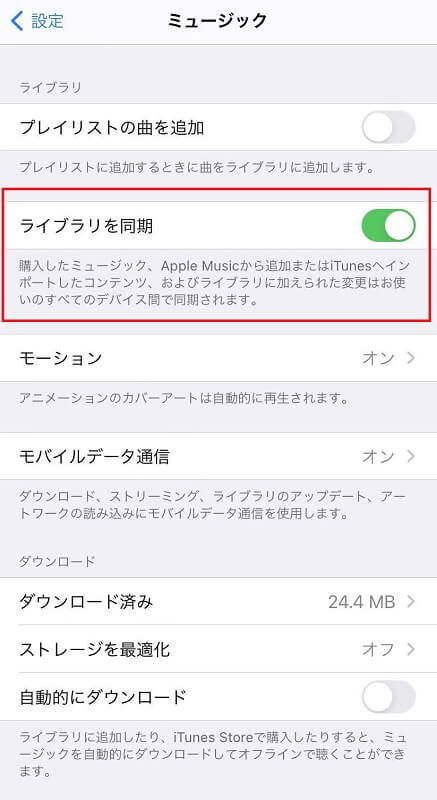
Apple Musicからダウンロードした曲が削除されないように、お気に入りの楽曲をPCにダウンロードしてバックアップするのがおすすめです。しかし、Apple Music、iTunesからダウンロードしたすべての曲はDRM保護されましたので、Apple Musicのサブスクリプションを解約したら、聴けなくなりました。ここで、Apple Musicの音楽をDRMフリーの形式に変換してダウンロードできる「DumpMedia Apple Music変換」をご紹介します。
「DumpMedia Apple Music変換」はApple MusicのDRM保護解除に専用のソフトです。Apple MusicからDRM保護されたM4A、M4P形式の音楽を、DRM解除して、高速かつ高音質でよく使われる形式に変換できます。それに、iTunesから購入した曲、オーディオトラックなども変換できます。
DumpMedia Apple Music変換 Apple Music、iTunes で購入した曲、オーディオブックなどのDRM保護された ファイルを MP3、AAC、FLAC、WAV に変換できるソフト(詳細を見る) Apple Musicの音楽、iTunesで購入したM4P曲を一括でダウンロード、変換可能 iTunes M4Bオーディオブック、Audible AA/AAXオーディオブックも変換可能 MP3、AAC、WAV、FLAC などの出力形式に対応 音質を落とさない!曲のIDタグ情報をそのまま保持できる 無料ダウンロード 無料ダウンロードでは、「DumpMedia Apple Music変換」の使い方について詳しくご解説します。WindowsでもMacでもほぼ同じ操作手順ですので、本記事ではWindows版「DumpMedia Apple Music変換」を例にします。
「DumpMedia Apple Music変換」をPCにダウンロード、インストールして、起動します。変換ソフトを起動したら、Apple Music WEBプレイヤーを開き、アカウントにログインしてください。ソフトの操作画面は下記のように、簡潔でわかりやすいので、初心者でも使いやすいです。
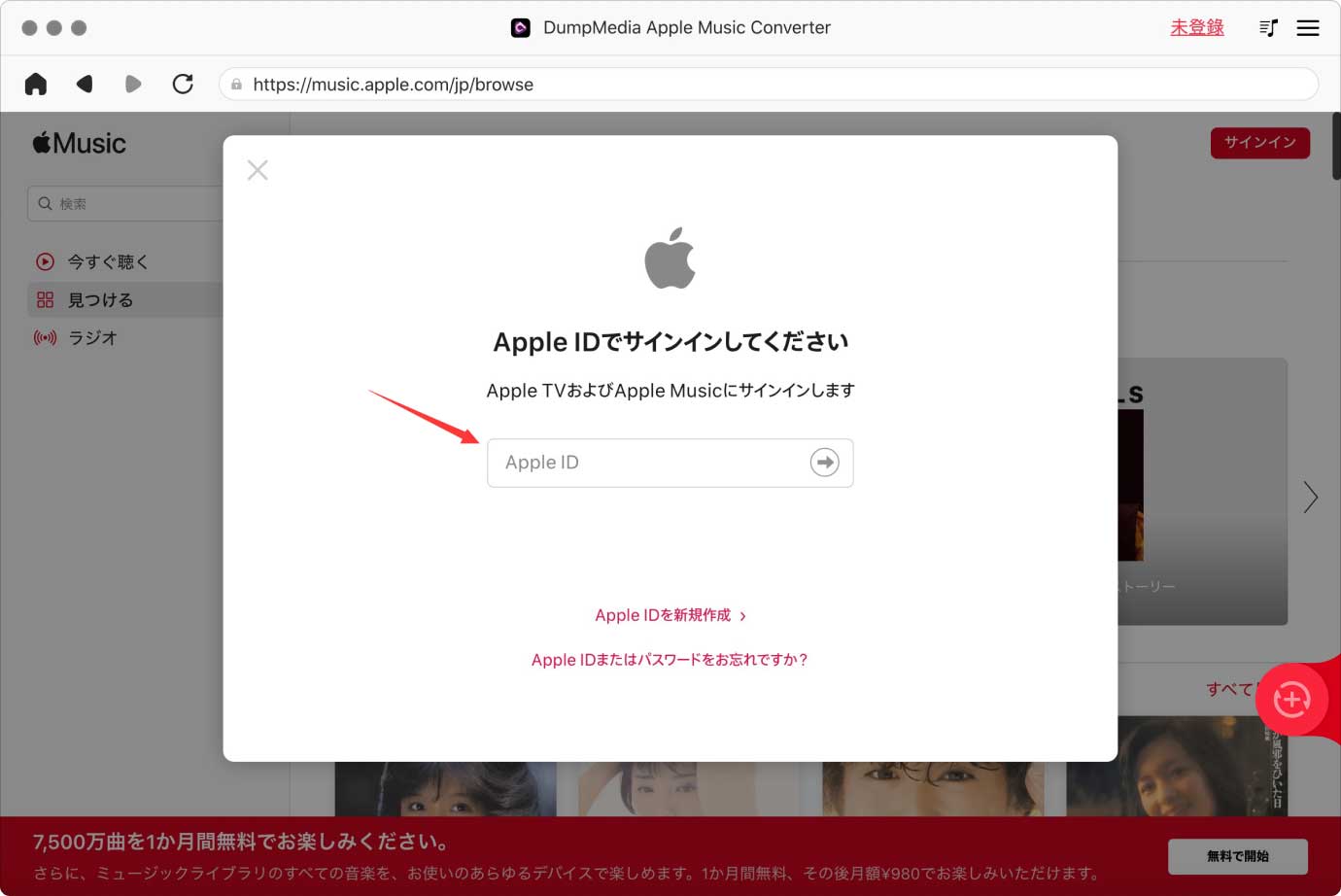
ダウンロード、変換したい音楽を選択します。複数の曲も選択して一括変換できます。

操作画面の下にある「出力」で、出力形式、出力品質、出力フォルダが選択できます。出力形式はMP3、M4A、AC3、AAC、AIFF、AU、FLACをサポートしています。出力品質は最高320kbpsまでに対応できます。ご需要によって自由に選択してください。

「変換」ボタンをクリックしたら、iTunes、Apple Musicの音楽をダウンロード始めます。「変換中」で、変換の進捗状況が確認できます。
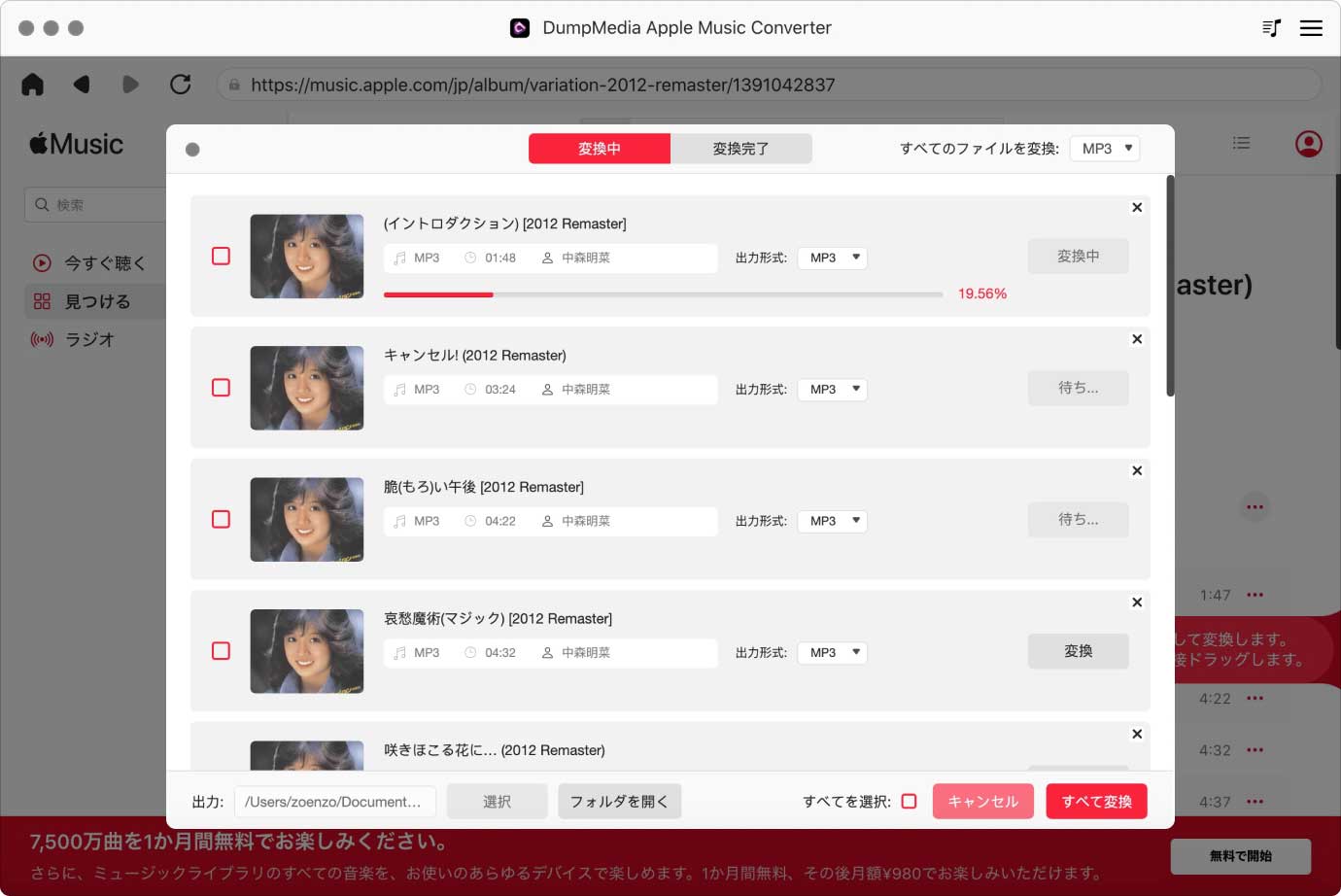
ダウンロード完了したら、「変換完了」のところで、変換完了した曲のリストを確認できます。「ファイルを開く」ボタンをクリックすると、曲の保存先ファイルを開くことができます。これで、Apple Music無料体験期間が終了後も無制限にApple Musicの音楽を楽しめるようになります。

